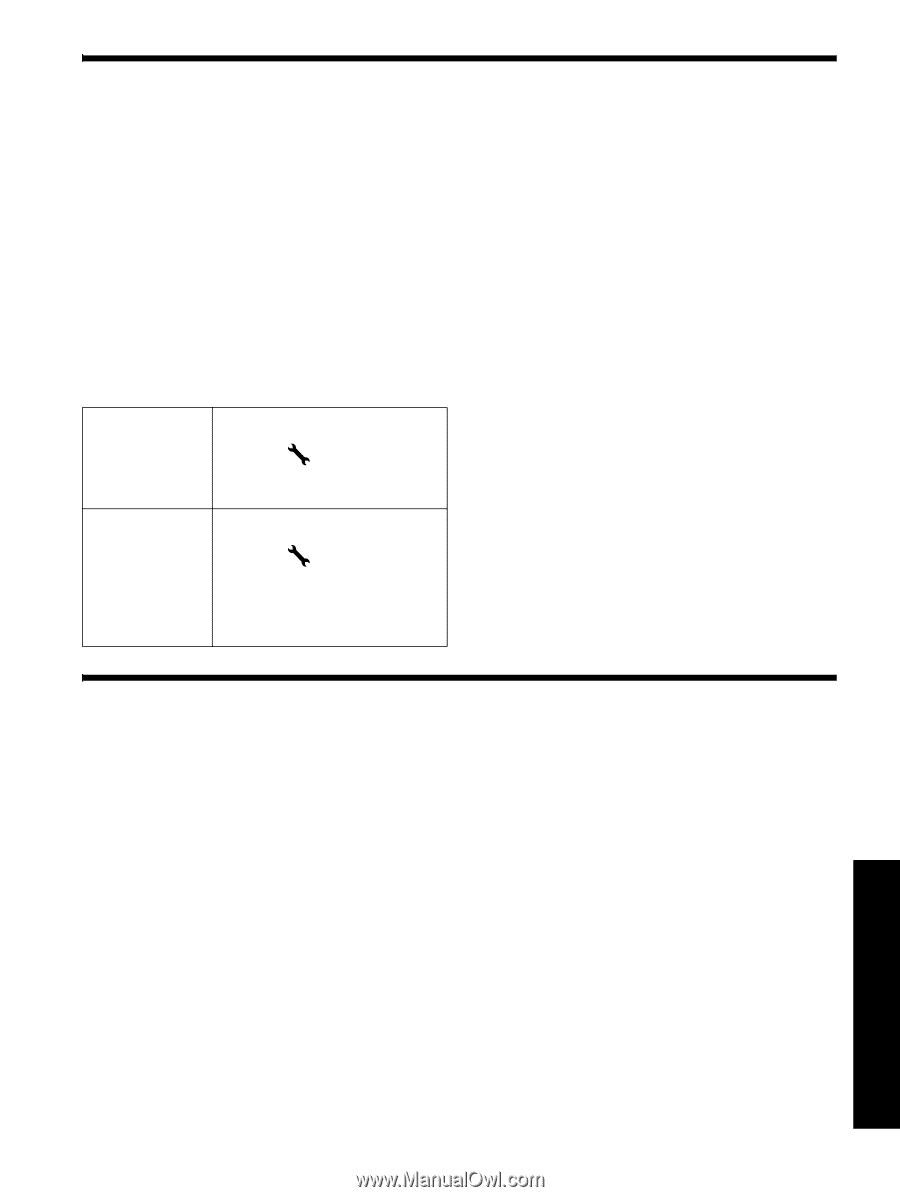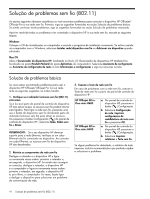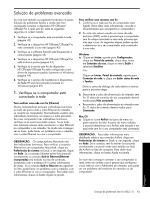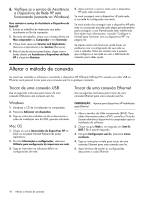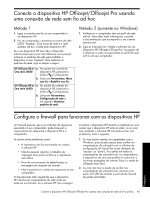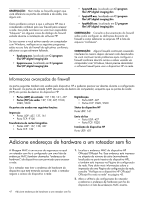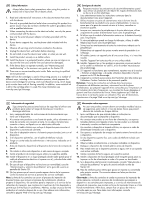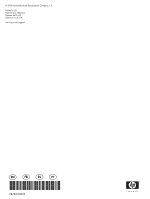HP J4550 Wireless Getting Started Guide - Page 47
Conecte o dispositivo HP Officejet/Officejet Pro usando uma conexão de rede sem fio ad hoc, Método 1
 |
UPC - 883585774142
View all HP J4550 manuals
Add to My Manuals
Save this manual to your list of manuals |
Page 47 highlights
Conecte o dispositivo HP Officejet/Officejet Pro usando uma conexão de rede sem fio ad hoc Método 1 1. Ligue a conexão sem fio no seu computador e no dispositivo HP. 2. No seu computador, conecte-se ao nome de rede (SSID) "hpsetup". (Esse nome de rede é a rede padrão, ad hoc, criada pelo dispositivo HP). Se o seu dispositivo HP tiver sido configurado anteriormente para uma rede diferente, será possível restaurar os padrões da rede para habilitar o dispositivo a usar "hpsetup". Para restaurar os padrões da rede, siga as etapas a seguir: HP Officejet All-in- a. No painel de controle do One série J4680 dispositivo HP, pressione o botão ( ) Configuração. b. Selecione Ferramentas, Menu sem fio e Redefinir sem fio. HP Officejet All-in- a. No painel de controle do One série J6400 dispositivo HP, pressione o botão ( ) Configuração. b. Selecione Ferramentas, Configuração de rede e, em seguida, Restaurar padrões de rede. Método 2 (somente no Windows) 1. Verifique se o computador tem um perfil de rede ad hoc. Para obter mais informações, consulte a documentação que acompanha o seu sistema operacional. 2. Siga as instruções em "Instale o software do seu dispositivo HP Officejet/Officejet Pro" na página 40 e selecione a rede correspondente ao perfil da rede ad hoc do seu computador. Configure o firewall para funcionar com os dispositivos HP Um firewall pessoal, que é um software de segurança executado no seu computador, pode bloquear a comunicação em rede entre o dispositivo HP e o computador. Se estiver tendo problemas como: • A impressora não foi encontrada ao instalar o software HP • Não foi possível imprimir, o trabalho de impressão ficou preso na fila ou a impressora está offline • Erros de comunicação de digitalização ou mensagens de ocupado do scanner • Não é possível ver o status da impressora no seu computador. O firewall pode estar impedindo que o dispositivo HP informe aos computadores da rede onde ele pode ser encontrado. Se o software HP não conseguir encontrar o dispositivo HP durante a instalação (e você souber que o dispositivo HP está na rede), ou se você tiver instalado o software HP com êxito e tiver com problemas, tente o seguinte: 1. Se você estiver usando um computador com o Windows, procure pela opção para confiar em computadores da sub-rede local no utilitário de configuração do firewall (às vezes chamado de "escopo" ou "zona"). Ao confiar em todos os computadores da sub-rede local, os computadores e dispositivos da sua casa podem se comunicar e continuar protegidos da internet. Esse é o modo de utilização mais fácil. 2. Se você não tiver a opção de confiar nos computadores da sub-rede local, adicione uma porta 427 UDP de entrada à sua lista de firewall de portas permitidas. Conecte o dispositivo HP Officejet/Officejet Pro usando uma conexão de rede sem fio ad hoc 46 Português